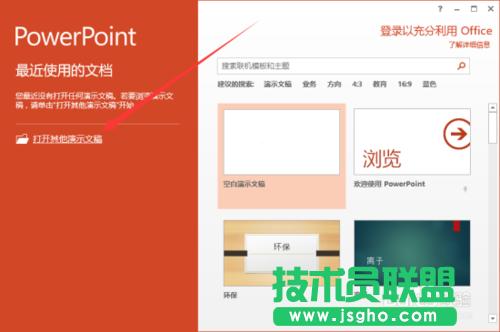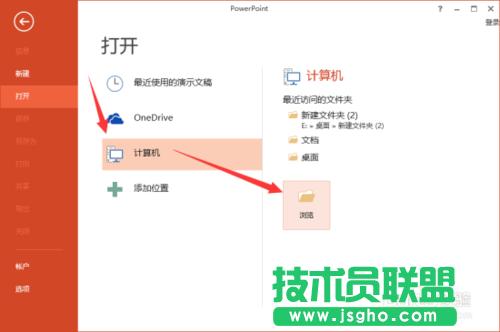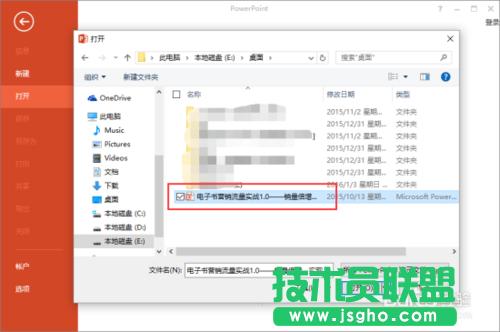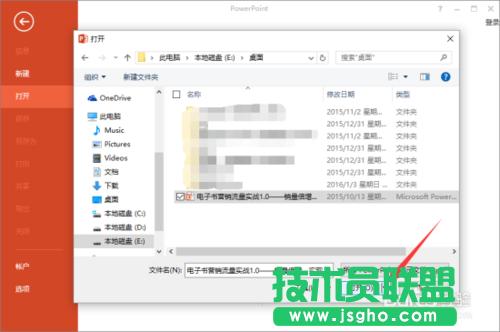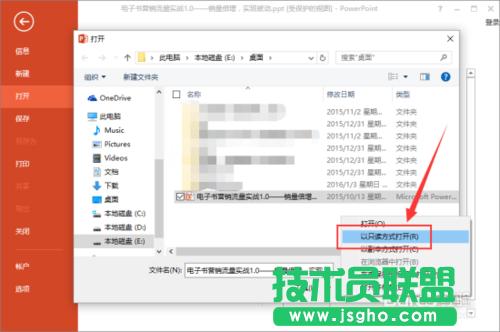PowerPoint2013如何“以副本方式打开”PPT文稿
发布时间:2022-05-30 文章来源:xp下载站 浏览: 40
|
办公软件是指可以进行文字处理、表格制作、幻灯片制作、图形图像处理、简单数据库的处理等方面工作的软件。目前办公软件朝着操作简单化,功能细化等方向发展。办公软件的应用范围很广,大到社会统计,小到会议记录,数字化的办公,离不开办公软件的鼎力协助。另外,政府用的电子政务,税务用的税务系统,企业用的协同办公软件,这些都属于办公软件。 方法/步骤
2、在跳转到的打开页面,依次点击“计算机”-->“浏览”选项命令。如图所示;
3、接着在打开的对话框中,找到存放PPT演示文稿的目录,将PPT文件选中。如图所示;
4、PPT文件选中之后,然后点击“打开”按钮旁的下拉按钮。如图所示;
5、点击下拉按钮后,在弹出的列表菜单中选中“以副本方式打开(C)”选项点击它。如图所示;
6、返回到PowerPoint文稿编辑窗口,在标题栏上可以看到我们当前的文件是以“副本(1)”打开的。如图所示;
硬件是实在的,有模有样的。软件是程序性的。是一系列的指令。有了软件,硬件才会实现更丰富的功能。 |
相关文章
本类教程排行
系统热门教程
本热门系统总排行